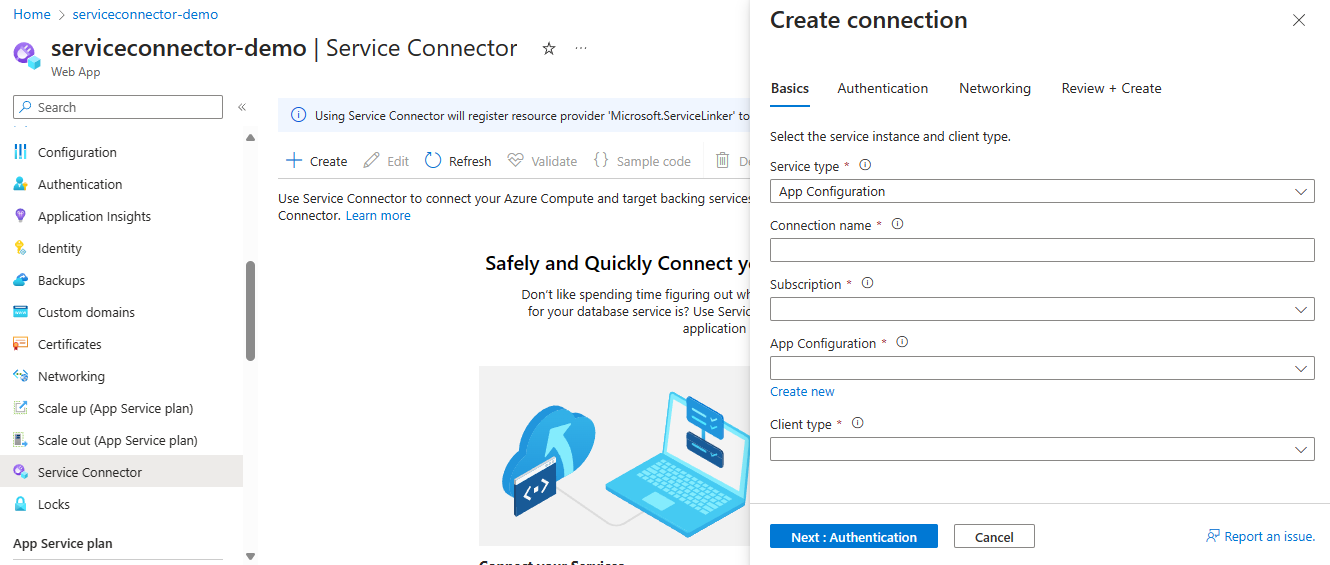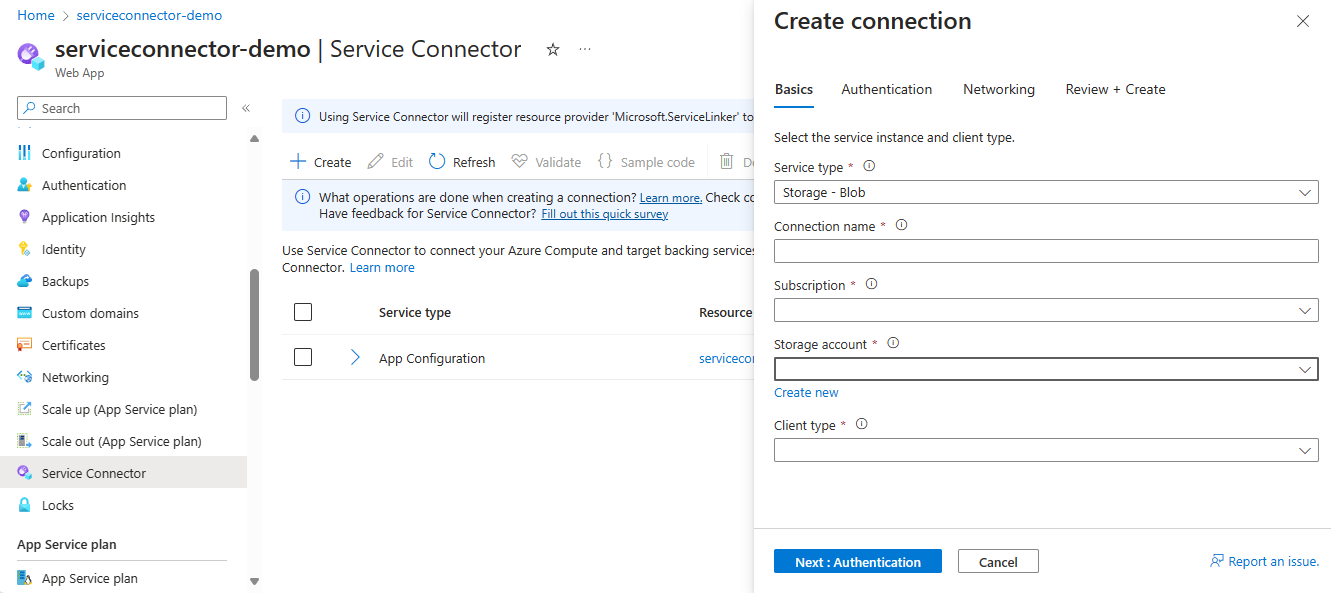Guia de início rápido: conectar serviços do Azure e armazenar a configuração em um repositório de configuração de aplicativos
A Configuração de Aplicativo do Azure é um serviço de nuvem que fornece um armazenamento central para gerenciar configurações de aplicativos. A configuração armazenada na Configuração do Aplicativo suporta naturalmente ferramentas de Infraestrutura como Código. Ao criar uma conexão de serviço usando o Service Connector, você pode optar por armazenar sua configuração de conexão em uma loja de Configuração de Aplicativo conectada. Neste tutorial, você concluirá as seguintes tarefas usando o portal do Azure.
- Criar uma conexão de serviço com a Configuração do Aplicativo do Azure no Serviço de Aplicativo do Azure
- Criar uma conexão de serviço com o Armazenamento de Blobs do Azure e a configuração de armazenamento na Configuração do Aplicativo do Azure
- Ver a sua configuração na Configuração da Aplicação
- Utilizar a sua ligação com fornecedores de Configuração de Aplicações
Pré-requisitos
Para criar uma conexão de serviço e configuração de armazenamento na Configuração de Aplicativo do Azure com o Service Connector, você precisa:
- Conhecimento básico do uso do Service Connector
- Uma conta do Azure com uma subscrição ativa. Crie uma conta gratuitamente.
- Um aplicativo hospedado no Serviço de Aplicativo. Se você ainda não tiver um, crie e implante um aplicativo no Serviço de Aplicativo
- Uma loja de Configuração de Aplicativos do Azure. Se você não tiver uma, crie uma loja de Configuração de Aplicativo do Azure
- Um armazenamento de Blob do Azure. Se você não tiver um, crie um Armazenamento de Blob do Azure
- Acesso de leitura e gravação ao Serviço de Aplicativo, à Configuração do Aplicativo e ao serviço de destino.
Criar uma conexão de Configuração de Aplicativo no Serviço de Aplicativo
Para armazenar sua configuração de conexão na Configuração do Aplicativo, comece conectando o Serviço de Aplicativo a uma loja de Configuração de Aplicativo.
No portal do Azure, digite Serviço de Aplicativo no menu de pesquisa e selecione o nome do Serviço de Aplicativo que você deseja usar na lista.
Selecione Service Connector no sumário à esquerda. Depois, selecione Criar.
Selecione ou insira as seguintes configurações.
Definição Valor sugerido Description Tipo de serviço App Configuration Tipo de serviço de destino. Se não tiver uma loja de Configuração de Aplicações, crie uma. Nome da ligação Nome exclusivo O nome da conexão que identifica a conexão entre o Serviço de Aplicativo e o serviço de destino. Subscrição Subscrição da loja de Configuração de Aplicações do Azure. A subscrição na qual a sua App Configuration Store é criada. O valor padrão é a assinatura listada para o Serviço de Aplicativo. Configuração do aplicativo Seu nome de configuração de aplicativo A Configuração do Aplicativo de destino à qual você deseja se conectar. Tipo de cliente A mesma pilha de aplicativos neste Serviço de Aplicativo A pilha de aplicativos que funciona com o serviço de destino selecionado. O valor padrão vem da pilha de tempo de execução do Serviço de Aplicativo. Selecione Next: Authentication para selecionar o tipo de autenticação. Em seguida, selecione Identidade gerenciada atribuída ao sistema para conectar a Configuração do aplicativo.
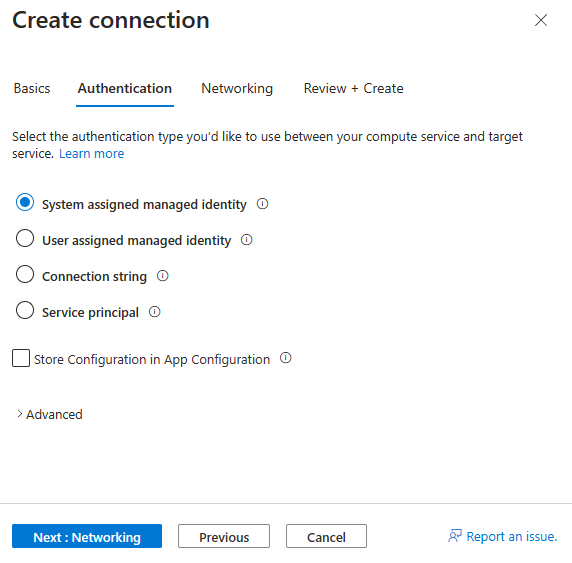
Selecione Next: Networking para selecionar a configuração de rede. Em seguida, selecione Configurar regras de firewall para habilitar o acesso ao serviço de destino quando a Configuração do Aplicativo for aberta na rede pública por padrão.
Gorjeta
O Service Connector gravará a configuração diretamente na Configuração do Aplicativo, portanto, você precisará habilitar o acesso público à Configuração do Aplicativo ao usar esse recurso.
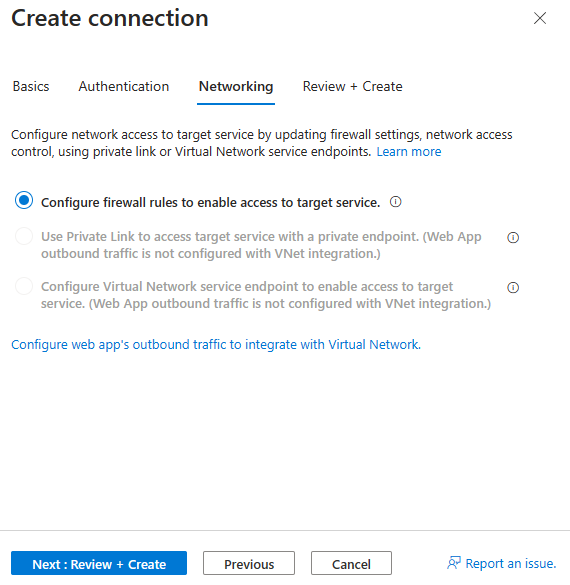
Em seguida, selecione Next: Review + Create para revisar as informações fornecidas. Selecione Criar para criar a conexão de serviço. Pode levar um minuto para concluir a operação.
Criar uma conexão de Armazenamento de Blob no Serviço de Aplicativo e armazenar a configuração na Configuração do Aplicativo
Agora você pode criar uma conexão de serviço com outro serviço de destino e armazenar a configuração em uma Configuração de Aplicativo conectada em vez de configurações de aplicativo. Usaremos o Armazenamento de Blobs como exemplo abaixo. Siga o mesmo processo para outros serviços de destino.
No portal do Azure, digite Serviço de Aplicativo no menu de pesquisa e selecione o nome do Serviço de Aplicativo que você deseja usar na lista.
Selecione Service Connector no sumário à esquerda. Depois, selecione Criar.
Selecione ou insira as seguintes configurações.
Definição Valor sugerido Description Tipo de serviço Armazenamento - Blob Tipo de serviço de destino. Se você não tiver um contêiner de Blob de Armazenamento, poderá criar um ou usar outro tipo de serviço. Nome da ligação Nome exclusivo O nome da conexão que identifica a conexão entre o Serviço de Aplicativo e o serviço de destino. Subscrição Uma das suas subscrições A assinatura na qual o serviço de destino é implantado. O serviço de destino é o serviço ao qual você deseja se conectar. O valor padrão é a assinatura listada para o Serviço de Aplicativo. Conta de armazenamento A sua conta de armazenamento A conta de armazenamento de destino à qual você deseja se conectar. Se você escolher um tipo de serviço diferente, selecione a instância de serviço de destino correspondente. Tipo de cliente A mesma pilha de aplicativos neste Serviço de Aplicativo A pilha de aplicativos que funciona com o serviço de destino selecionado. O valor padrão vem da pilha de tempo de execução do Serviço de Aplicativo. Selecione Next: Authentication para selecionar o tipo de autenticação e selecione System assigned managed identity para conectar sua conta de armazenamento.
Verifique Configuração da Loja em Configuração da Aplicação para permitir que o Service Connector armazene as informações de configuração na sua Loja de Configuração da Aplicação. Em seguida, selecione uma das conexões de Configuração do Aplicativo em Conexão de Configuração do Aplicativo.
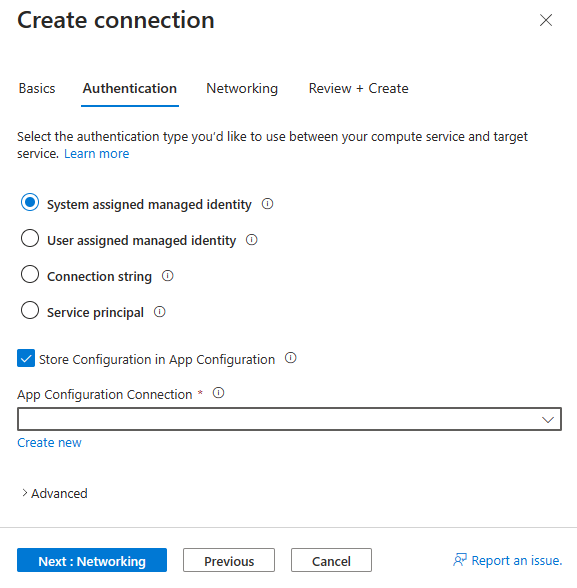
Selecione Próximo: Rede e Configurar regras de firewall para atualizar a lista de permissões do firewall na Conta de Armazenamento para que seu Serviço de Aplicativo possa acessar a Conta de Armazenamento.
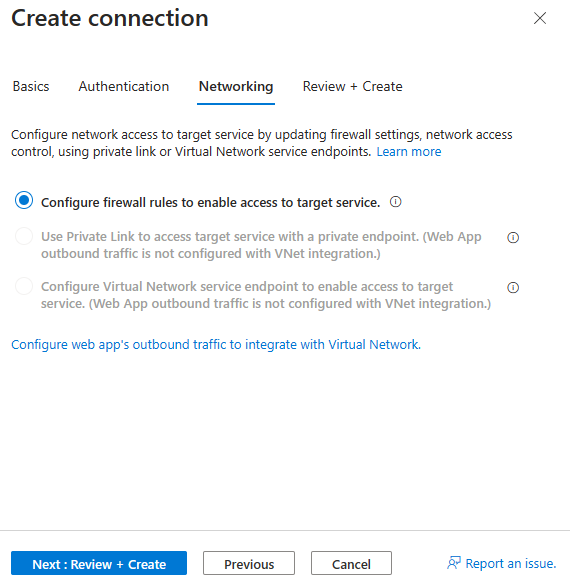
Em seguida, selecione Next: Review + Create para revisar as informações fornecidas.
Selecione Criar para criar a conexão de serviço. Pode levar até um minuto para concluir a operação.
Ver a sua configuração na Configuração da Aplicação
Expanda a conexão Storage - Blob, selecione Valor oculto. Clique para mostrar o valor. Você pode ver o valor da configuração na App Configuration Store.
Selecione a coluna Nome do recurso da sua conexão de Configuração do aplicativo. Você será redirecionado para a página do portal de Configuração do Aplicativo.
Selecione Configuration explorer no menu esquerdo App Configuration (Configuração do aplicativo) e selecione o nome da configuração de armazenamento de blob.
Clique em Editar para mostrar o valor dessa conexão de armazenamento de blob.
Utilizar a sua ligação com fornecedores de Configuração de Aplicações
A Configuração de Aplicativo do Azure dá suporte a vários provedores ou bibliotecas de cliente. O exemplo abaixo usa código .NET. Para obter mais informações, consulte a documentação de Configuração do Aplicativo do Azure
using Azure.Identity;
using Azure.Storage.Blobs;
using Microsoft.Extensions.Configuration;
var credential = new ManagedIdentityCredential();
var builder = new ConfigurationBuilder();
builder.AddAzureAppConfiguration(options => options.Connect(new Uri(Environment.GetEnvironmentVariable("AZURE_APPCONFIGURATION_RESOURCEENDPOINT")), credential));
var config = builder.Build();
var storageConnectionName = "UserStorage";
var blobServiceClient = new BlobServiceClient(new Uri(config[$"AZURE_STORAGEBLOB_{storageConnectionName.ToUpperInvariant()}_RESOURCEENDPOINT"]), credential);
Clean up resources (Limpar recursos)
Quando não for mais necessário, exclua o grupo de recursos e todos os recursos relacionados criados para este tutorial. Para fazer isso, selecione o grupo de recursos ou os recursos individuais que você criou e selecione Excluir.